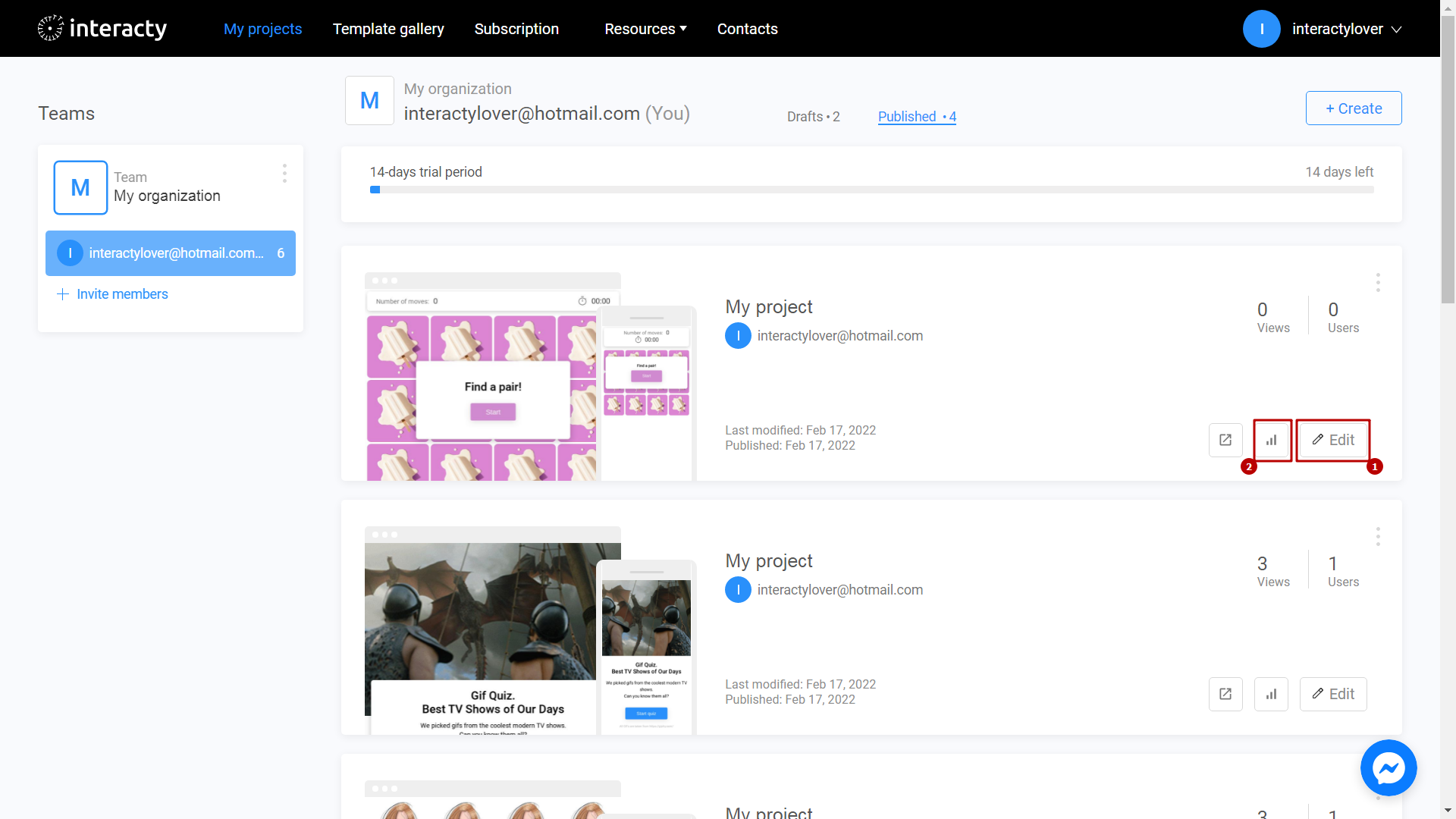Find a Pair es un juego de memoria en el que solo necesitas hacer coincidir cualquier par para ganar. Este juego combina bien con la cuenta regresiva y puede usarse para sortear premios.
Aprende a crear Find a Pair con este video tutorial:
Comienzo del trabajo
Inicia sesión en tu perfil de interacty.me. Para crear Buscar un par, haz clic en el botón Galería de plantillas.
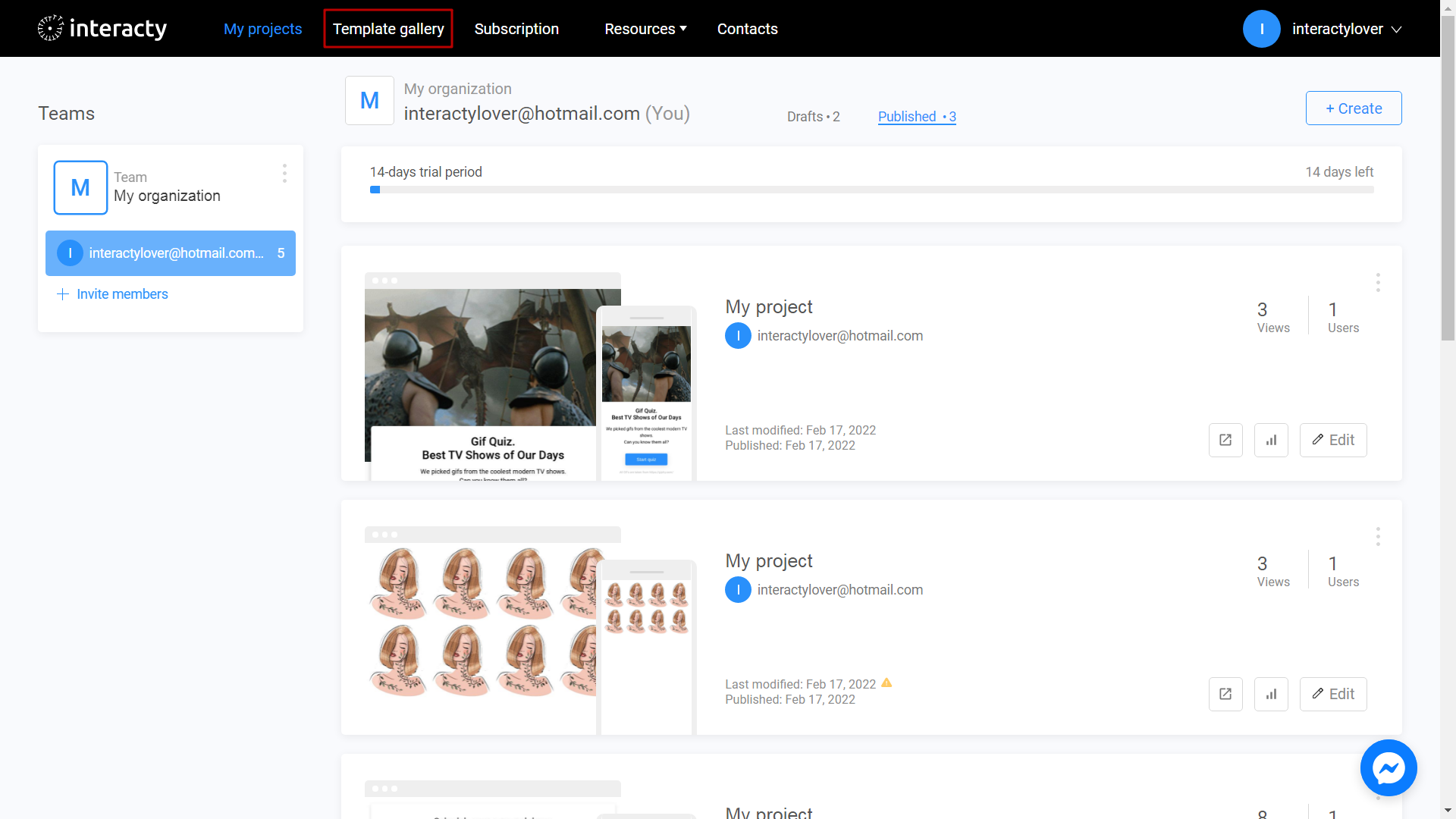
Selecciona Buscar la pareja.
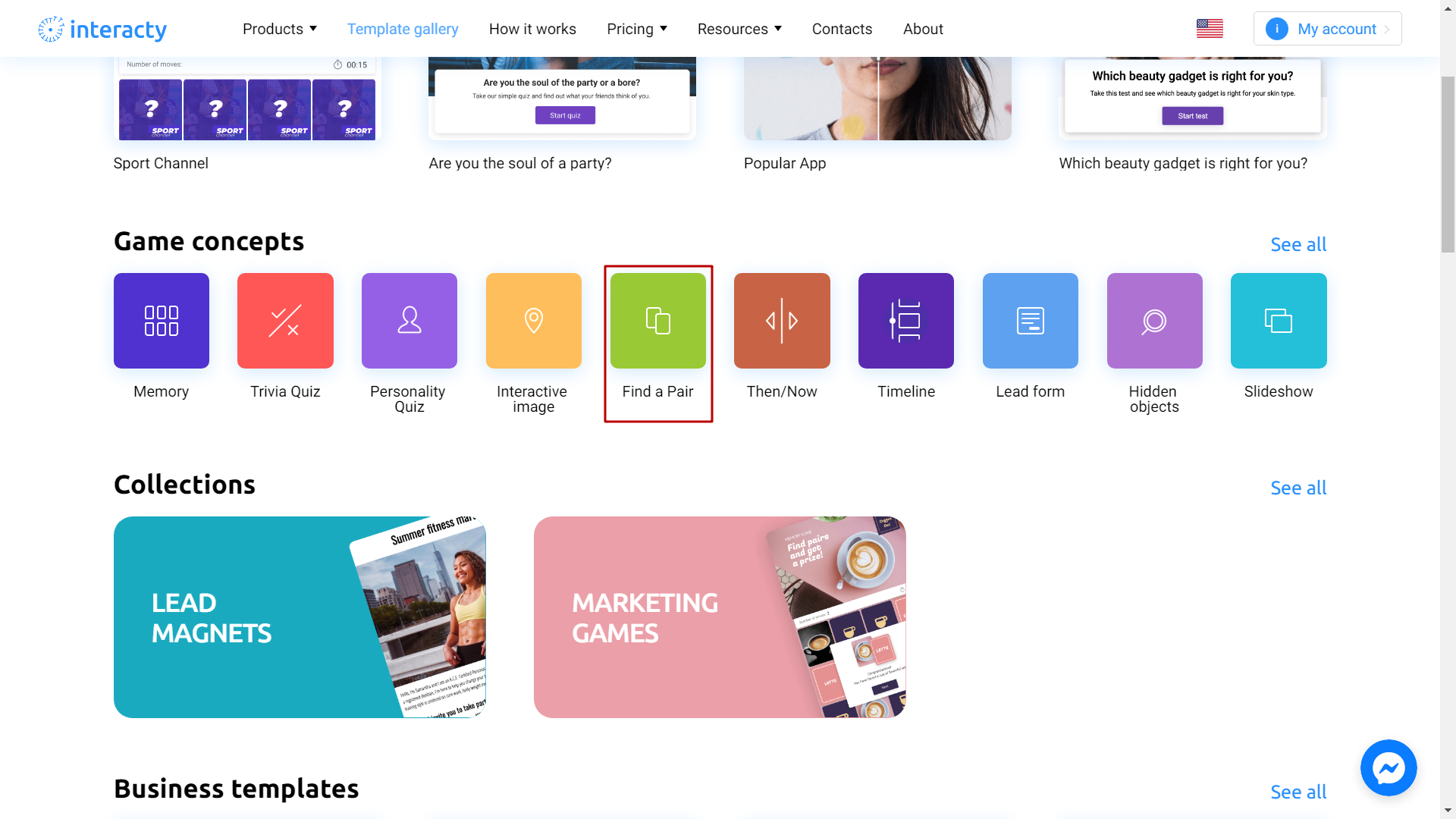
Selecciona la plantilla que desees de la lista haciendo clic en el botón Editar (1). El botón Vista previa (2) te permitirá obtener una vista previa de la plantilla.
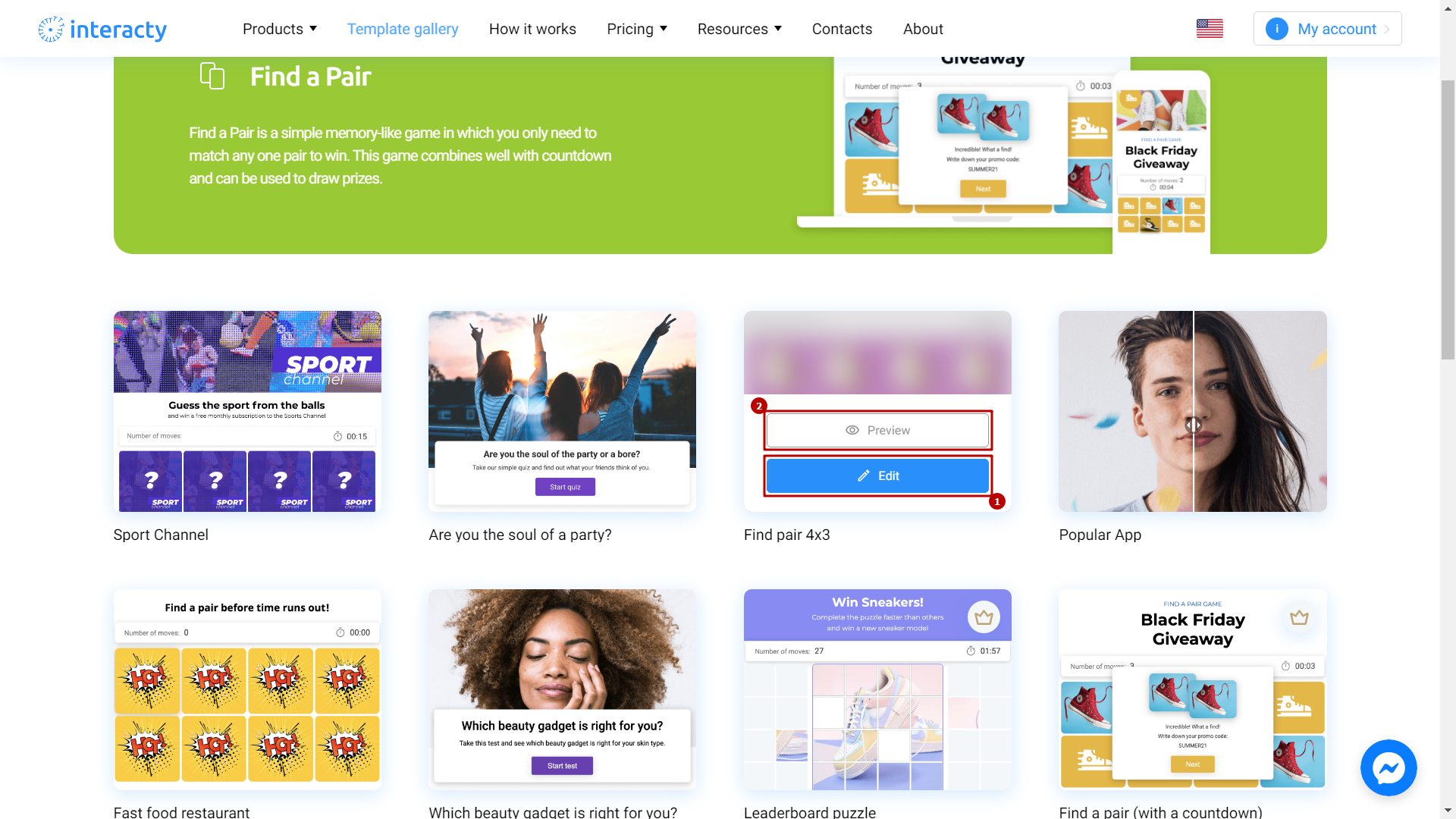
Edición de plantillas
Para comenzar, haga clic en Editar contenido.
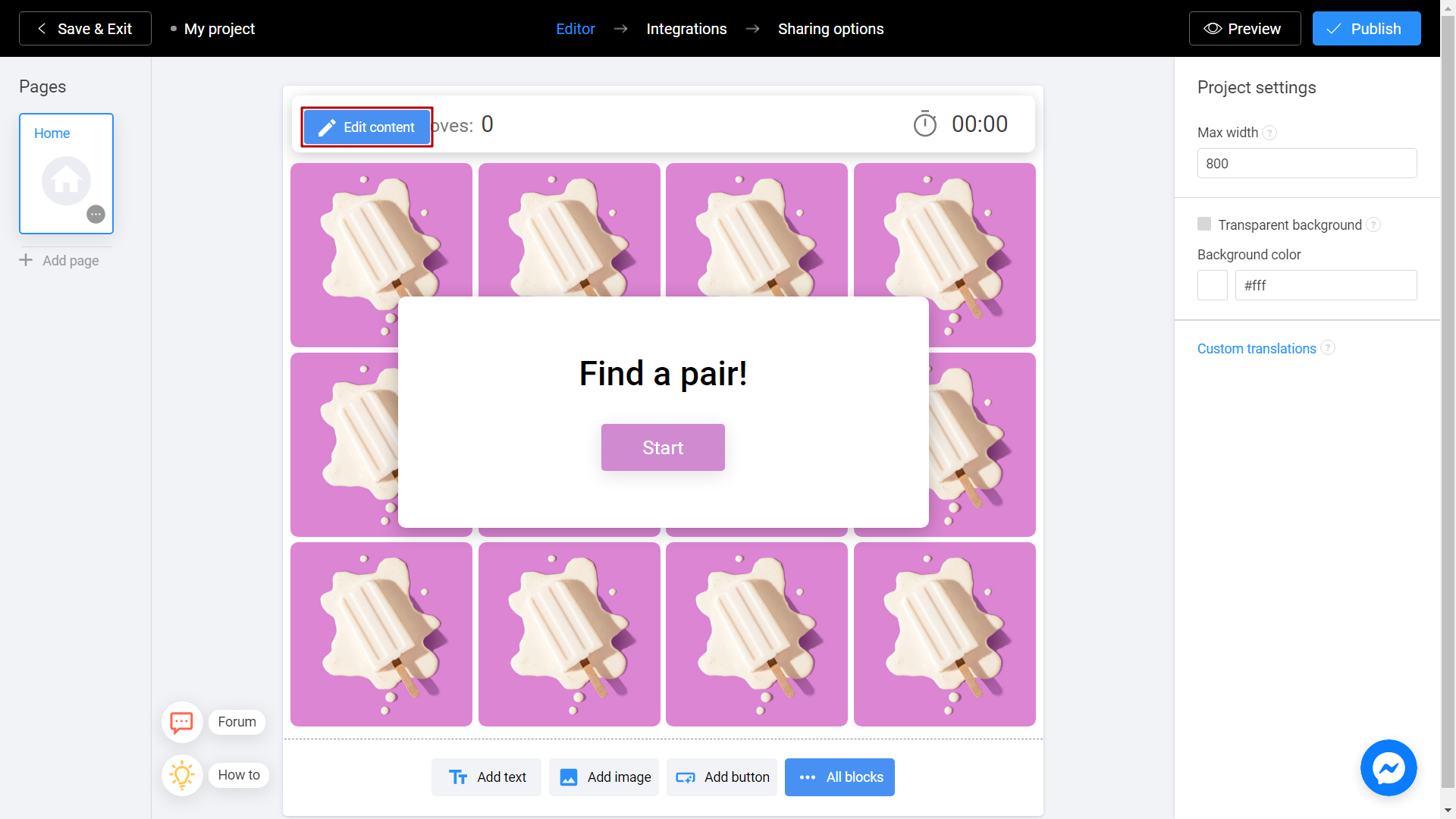
Primero, decide el diseño y las proporciones de la tarjeta.
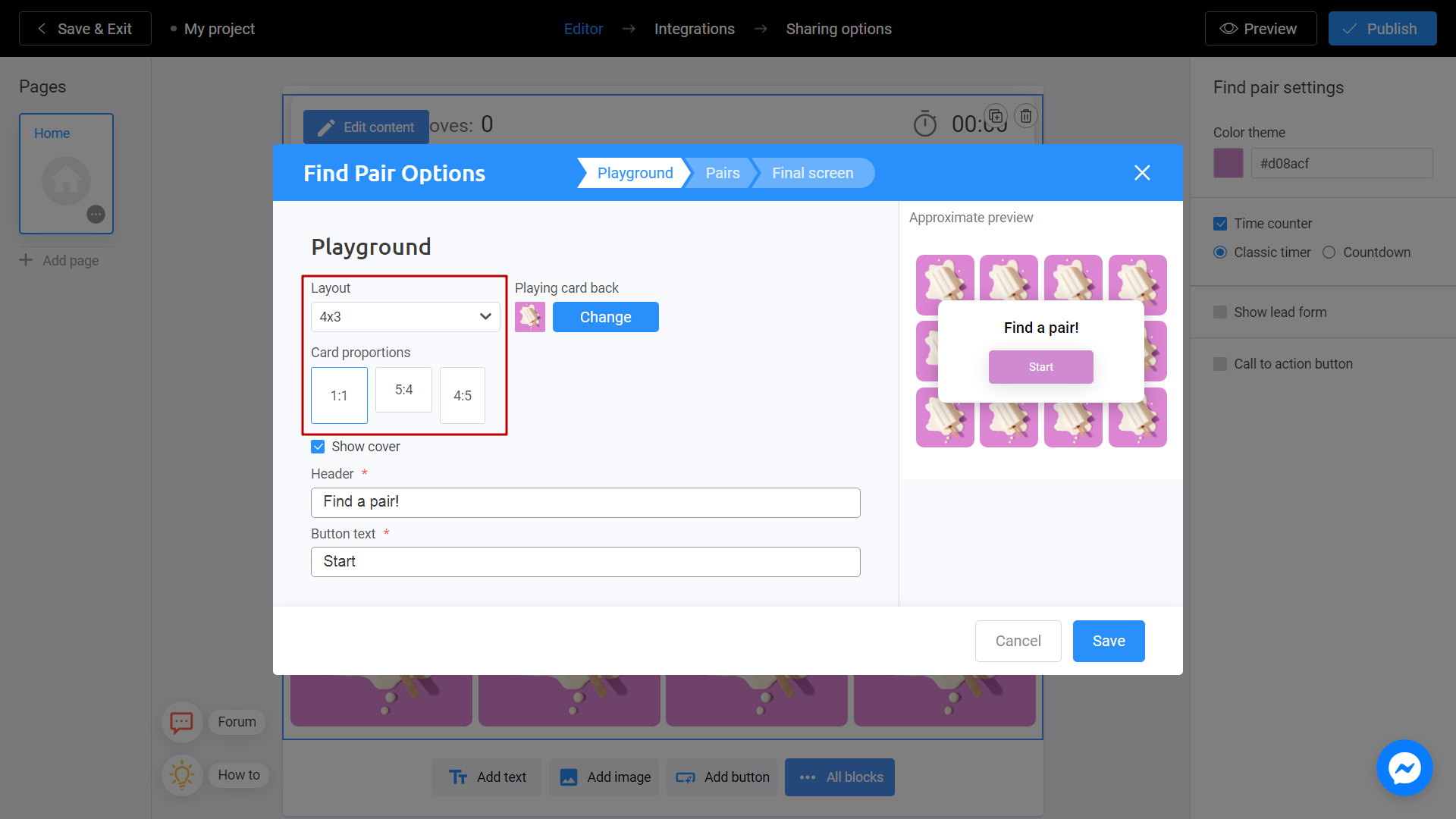
Puedes cambiar la imagen de la tarjeta haciendo clic en el botón Cambiar.
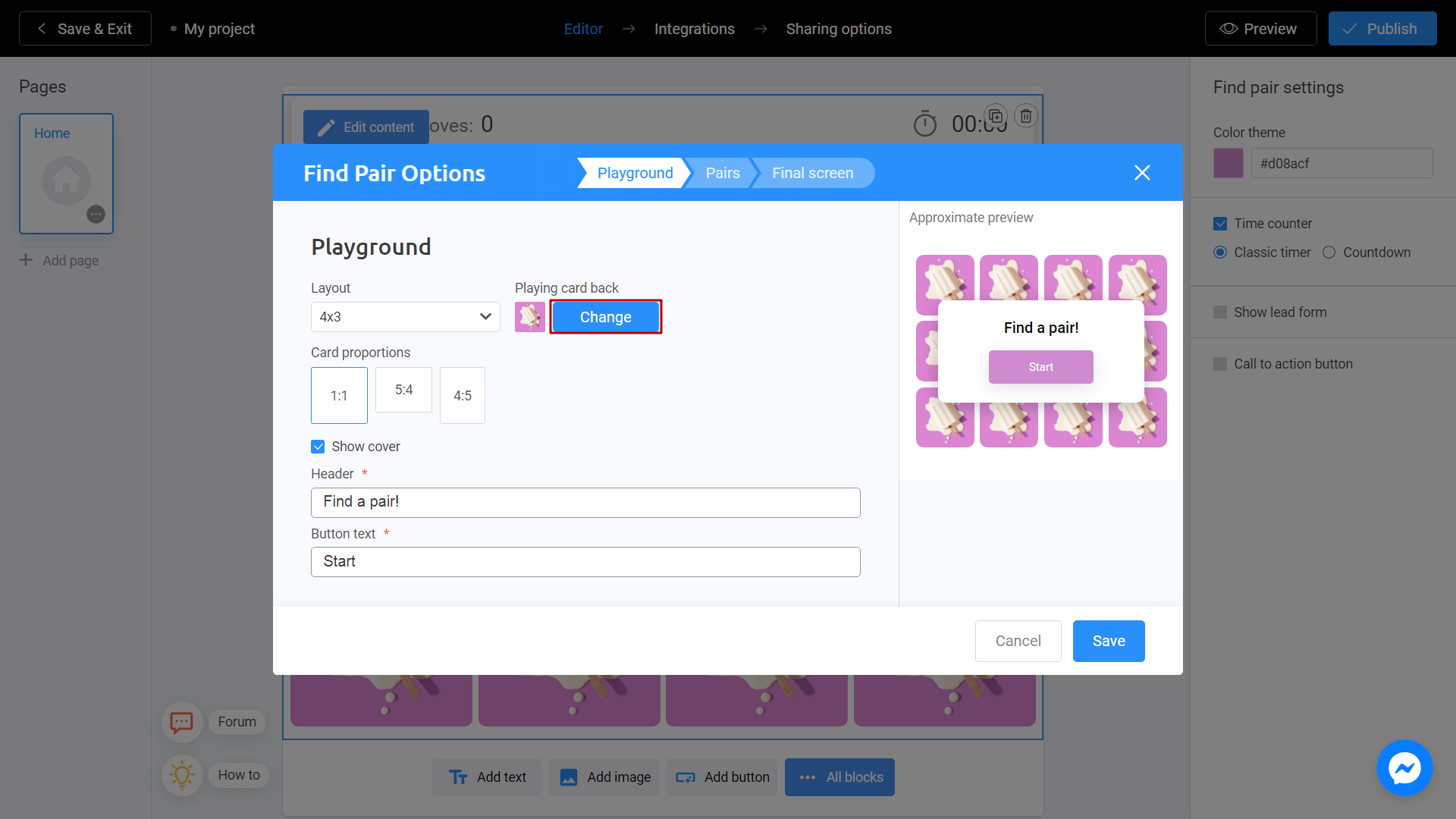
Hay 2 formas de subir una nueva imagen: directamente desde tu ordenador o usando la Biblioteca Unsplash.
Mi biblioteca: imágenes que utilizaste anteriormente en otras plantillas. Se pueden descargar desde Unsplash o desde tu ordenador. Para agregar una imagen desde tu dispositivo, haz clic en Cargar medios.
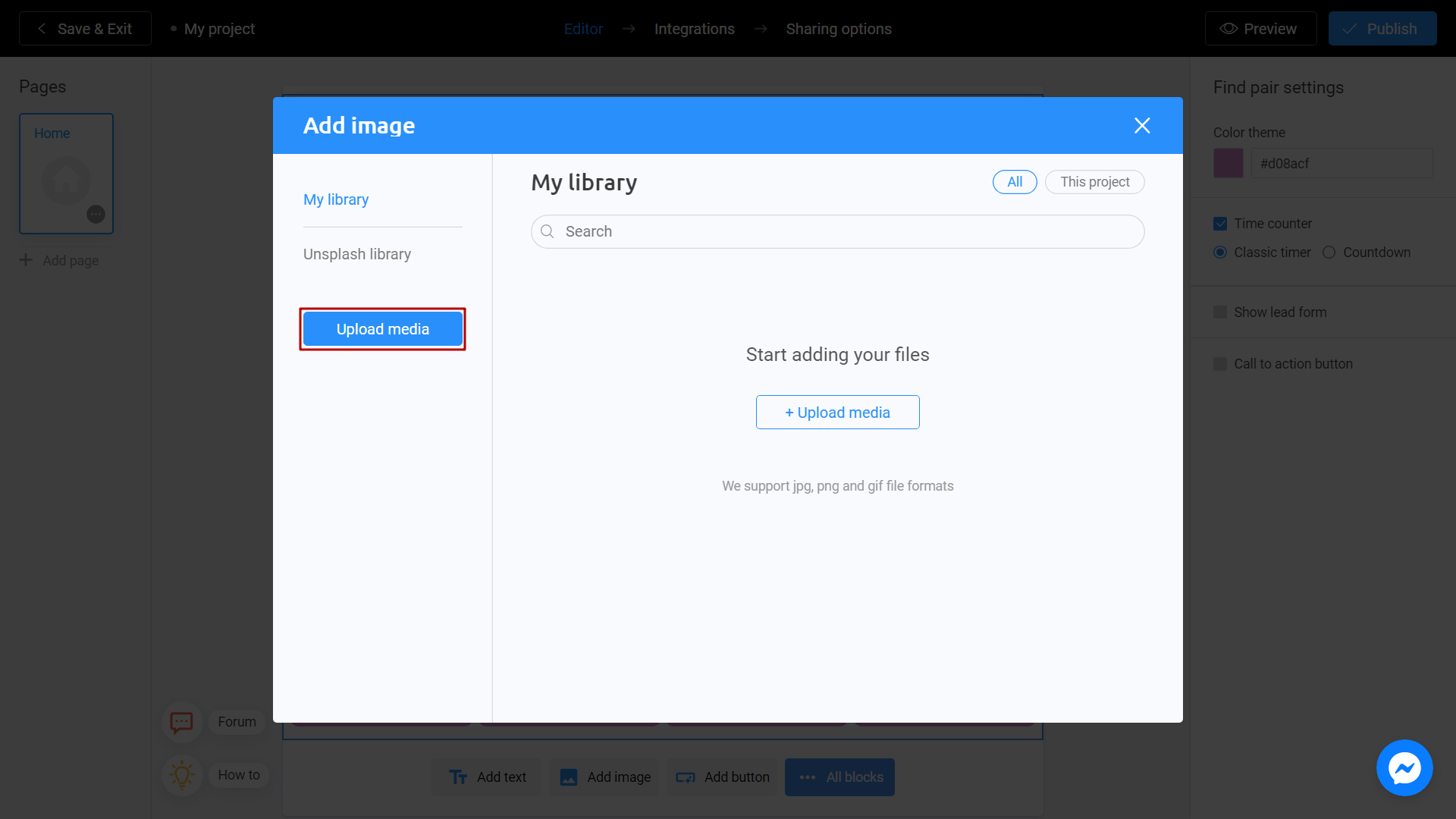
Biblioteca Unsplash: acceso directo al servicio de fotografías de archivo Unsplash. Introduce un tema en la búsqueda y seleccione la imagen que desees. Haz clic en Colocar imagen.
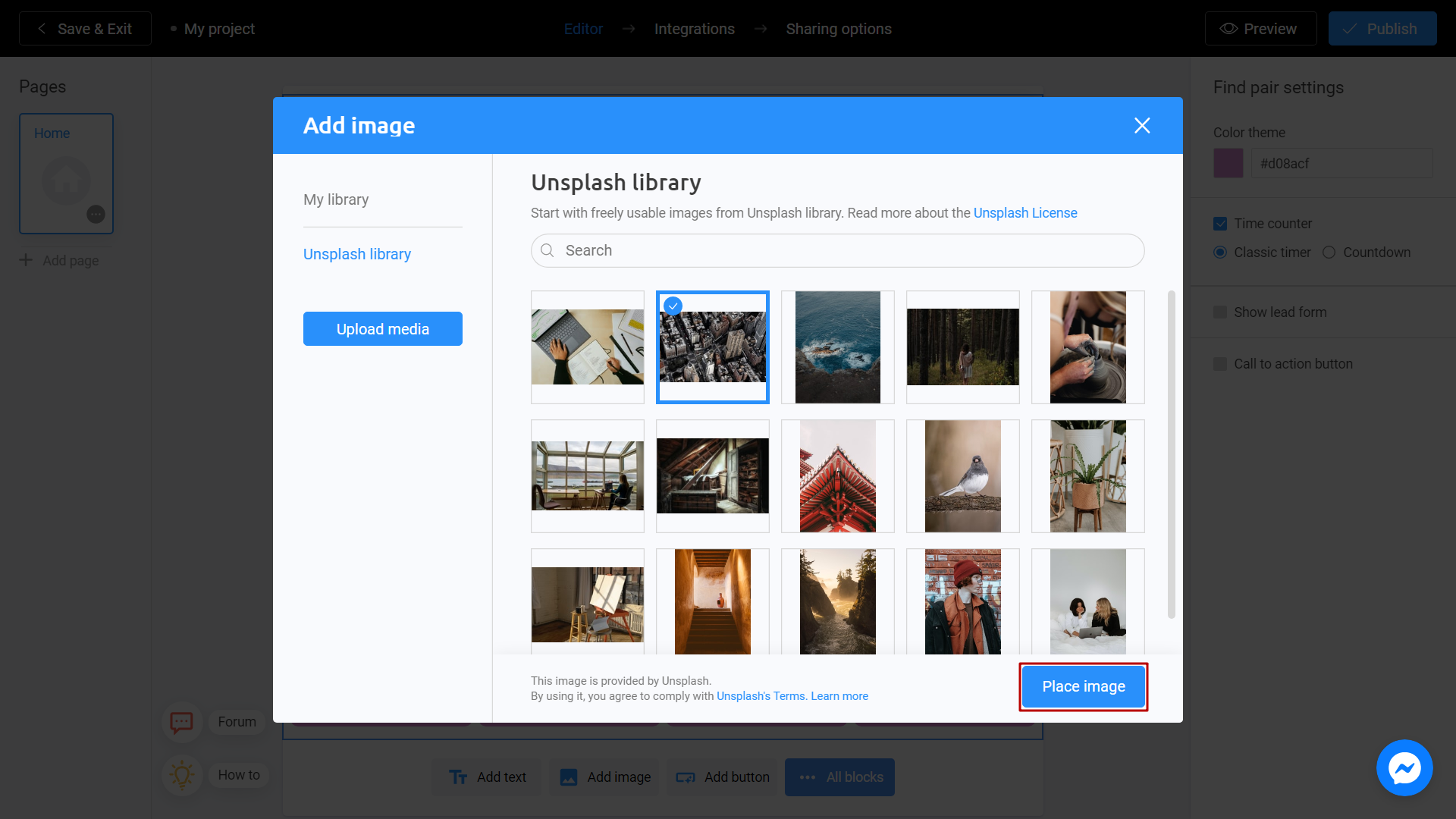
Cuando hayas terminado, ve a la sección Pares. Opcionalmente, puedes agregar una Descripción a las parejas haciendo clic en el botón gris.
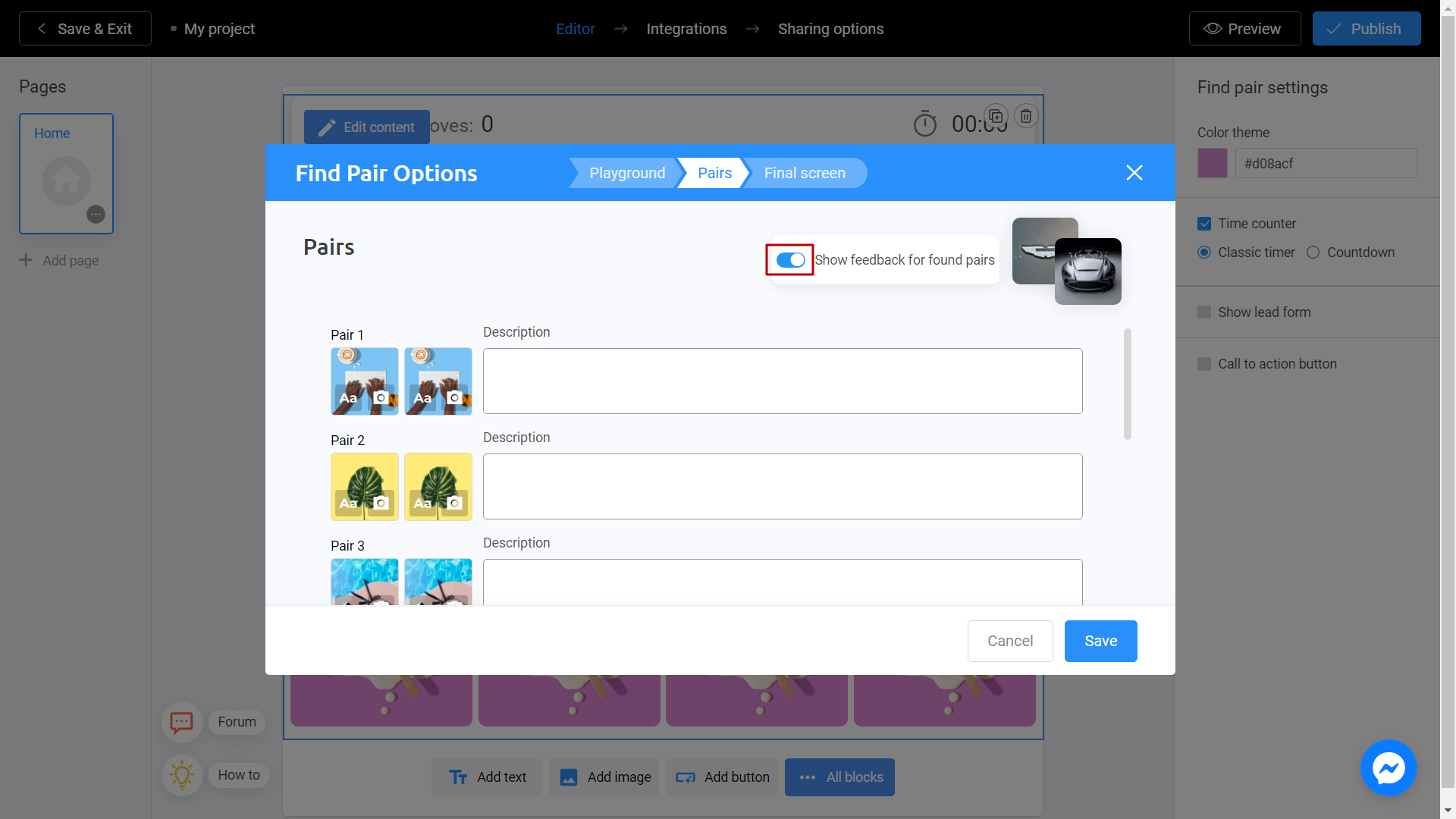
Puedes hacer clic en el icono de la cámara si deseas cambiar la imagen.
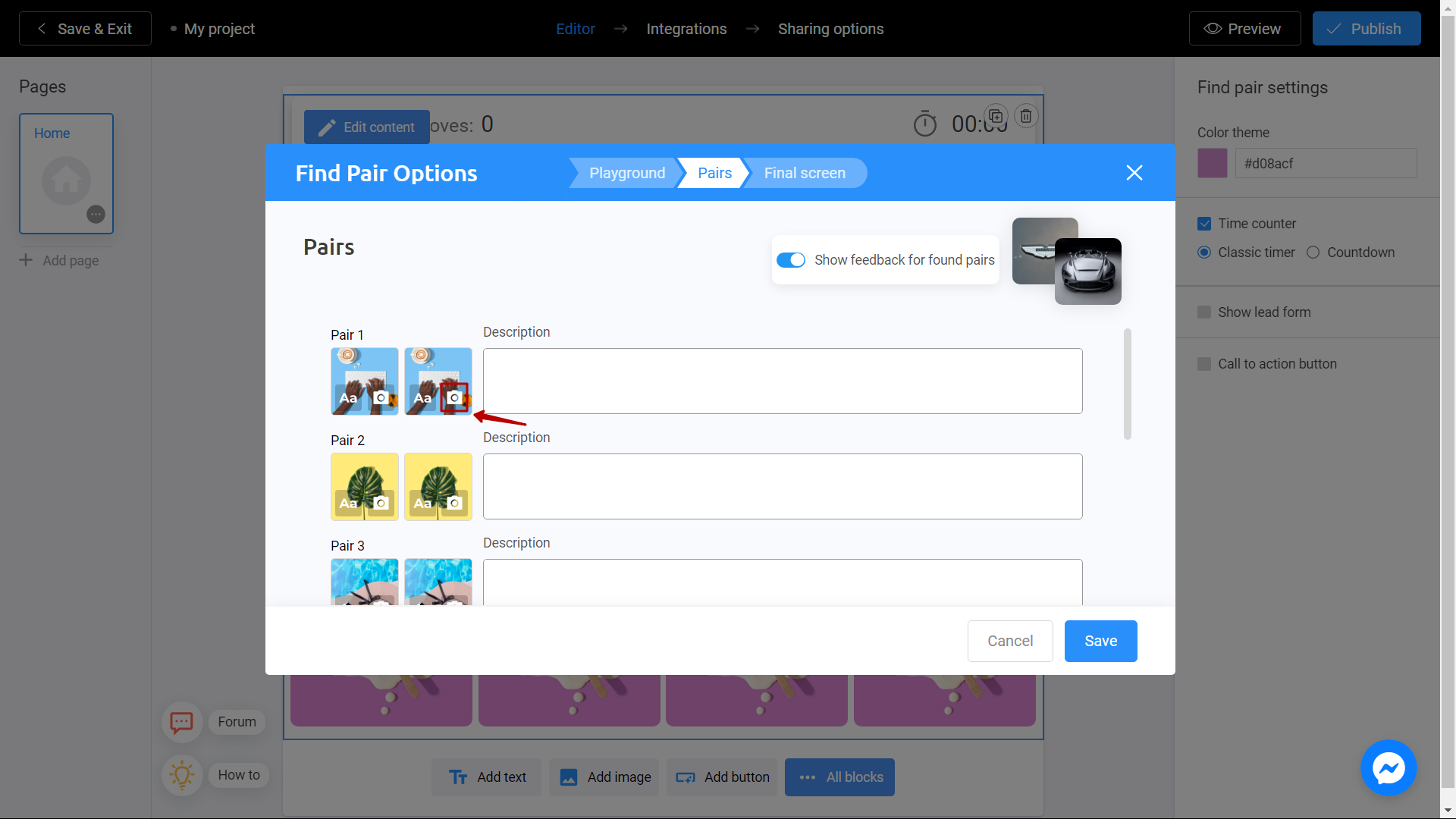
También puedes agregar un texto o incluso una grabación de audio para que tu juego sea aún más interesante.
Luego ve a la sección Pantalla final e ingresa una frase alentadora o un hecho interesante en el campo de texto. ¡Este momento servirá como una señal para que el jugador vea que ha completado la tarea! Haz clic en Guardar cuando todas las configuraciones estén listas.
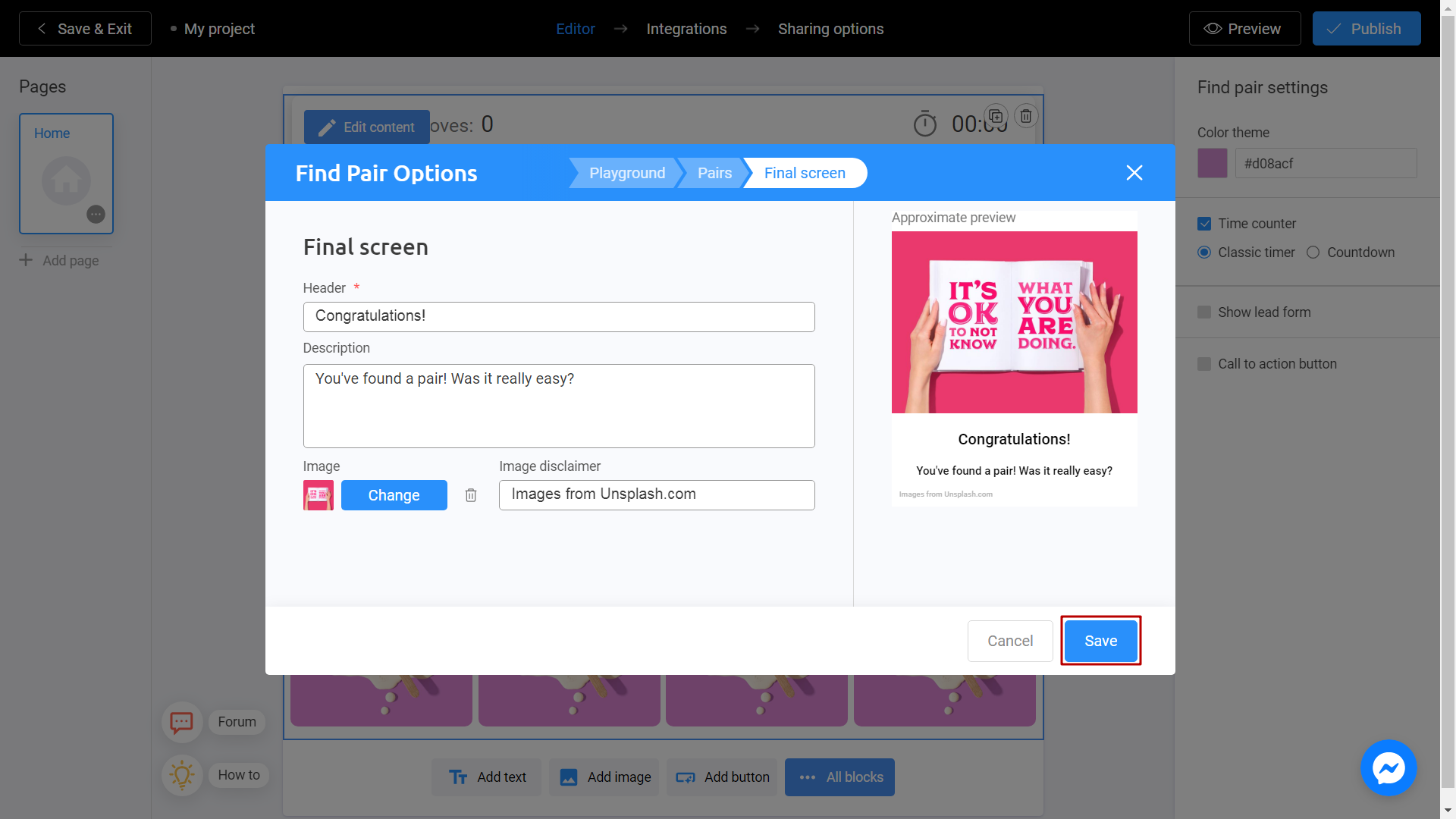
Temporizador
Puedes limitar el tiempo que el usuario tiene para completar el juego o ingresar una recompensa por completar el rompecabezas rápidamente usando el temporizador.
1 vía - una recompensa por pasar.
Haz clic en el icono del temporizador dentro del bloque del rompecabezas. El temporizador se seleccionará automáticamente en el menú de la derecha. En esta posición, el cronómetro simplemente fijará la velocidad del juego.
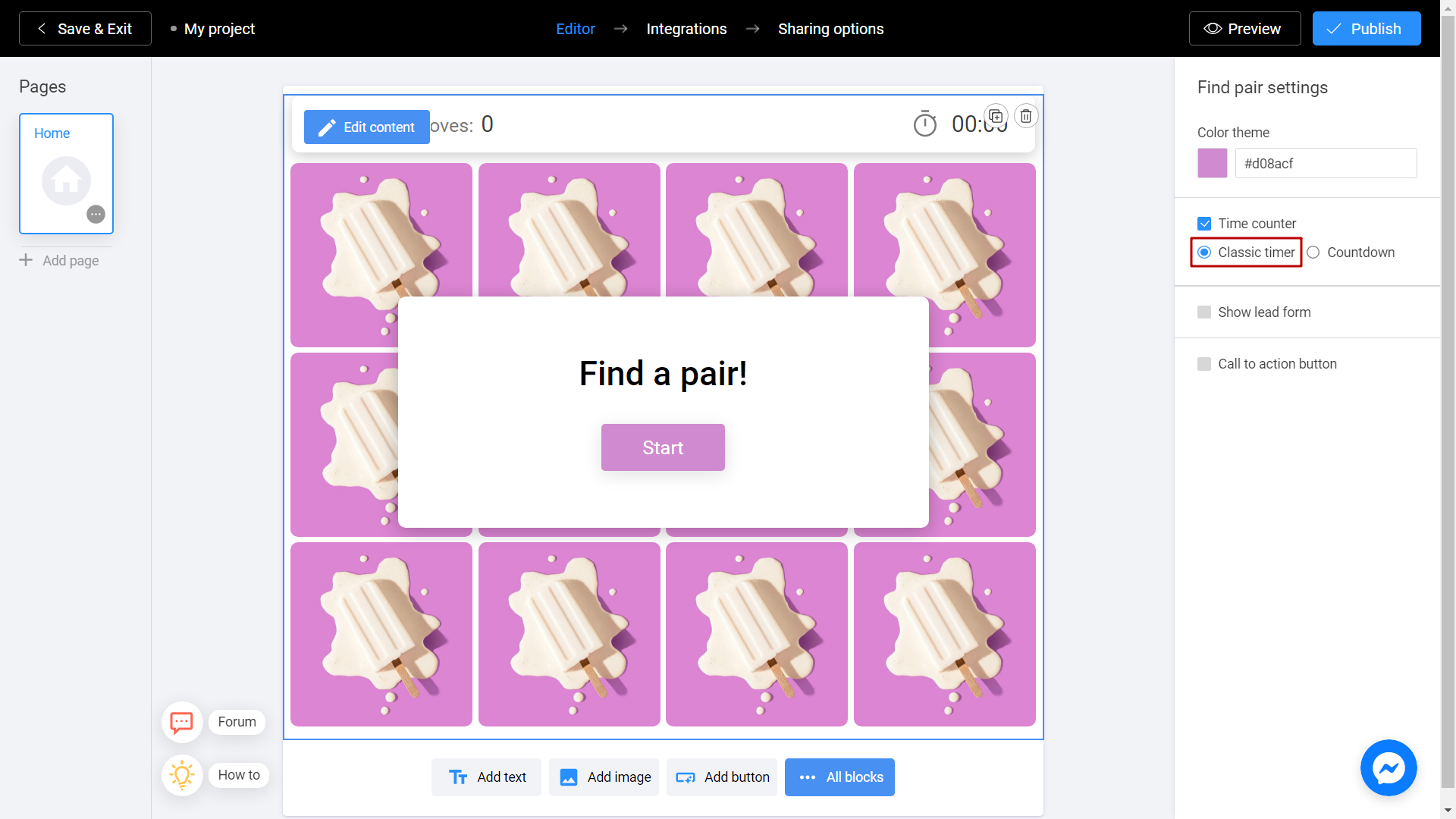
2 vías - límite de tiempo.
Haz clic en el icono del temporizador dentro del bloque con parejas. El temporizador se seleccionará automáticamente en el menú de la derecha. Selecciona la cuenta atrás e ingresa un límite de tiempo en segundos. Por ejemplo 60 segundos.
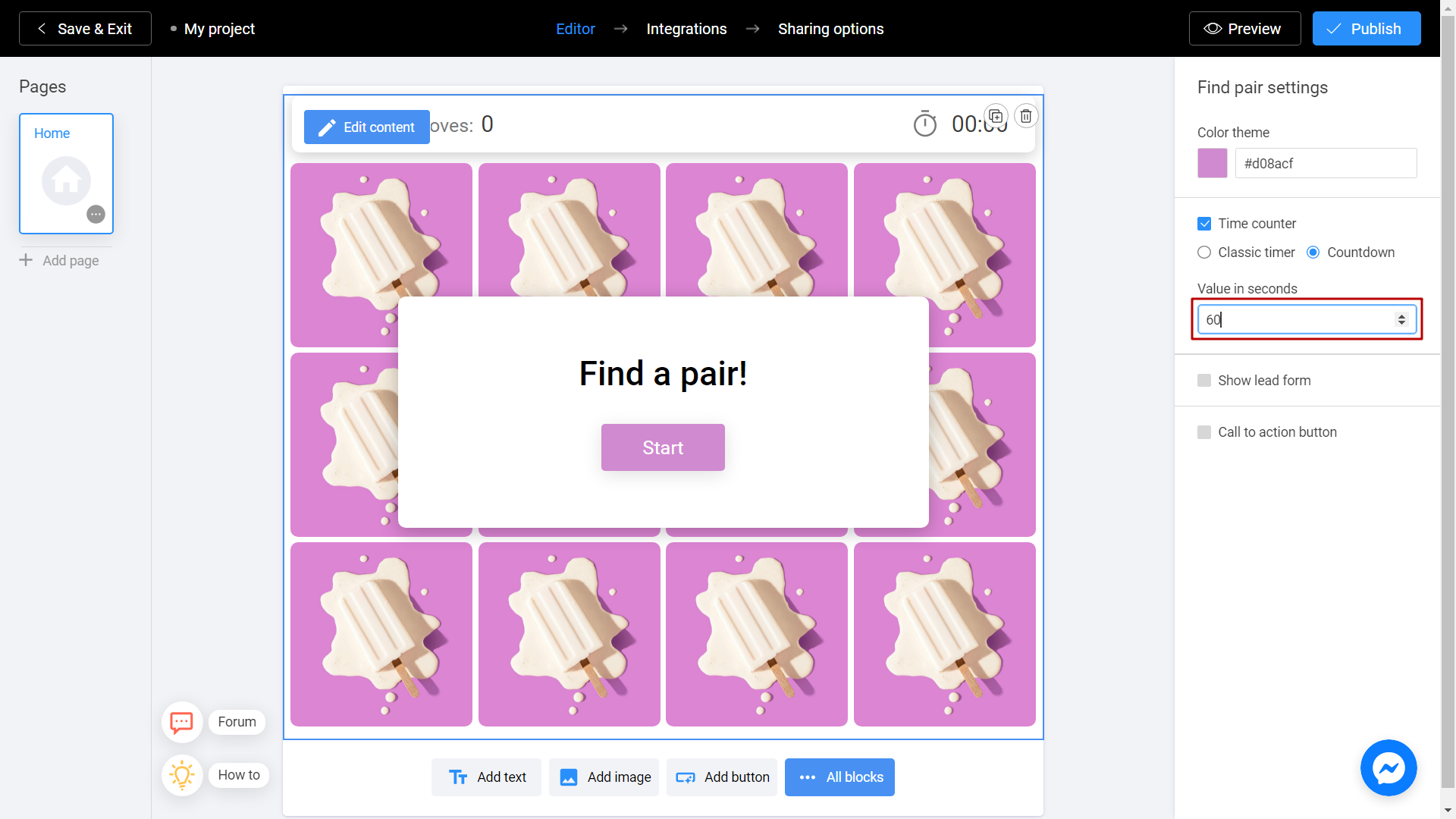
Guardar y compartir
Haz clic en Vista previa y evalúe el estado actual de su proyecto.
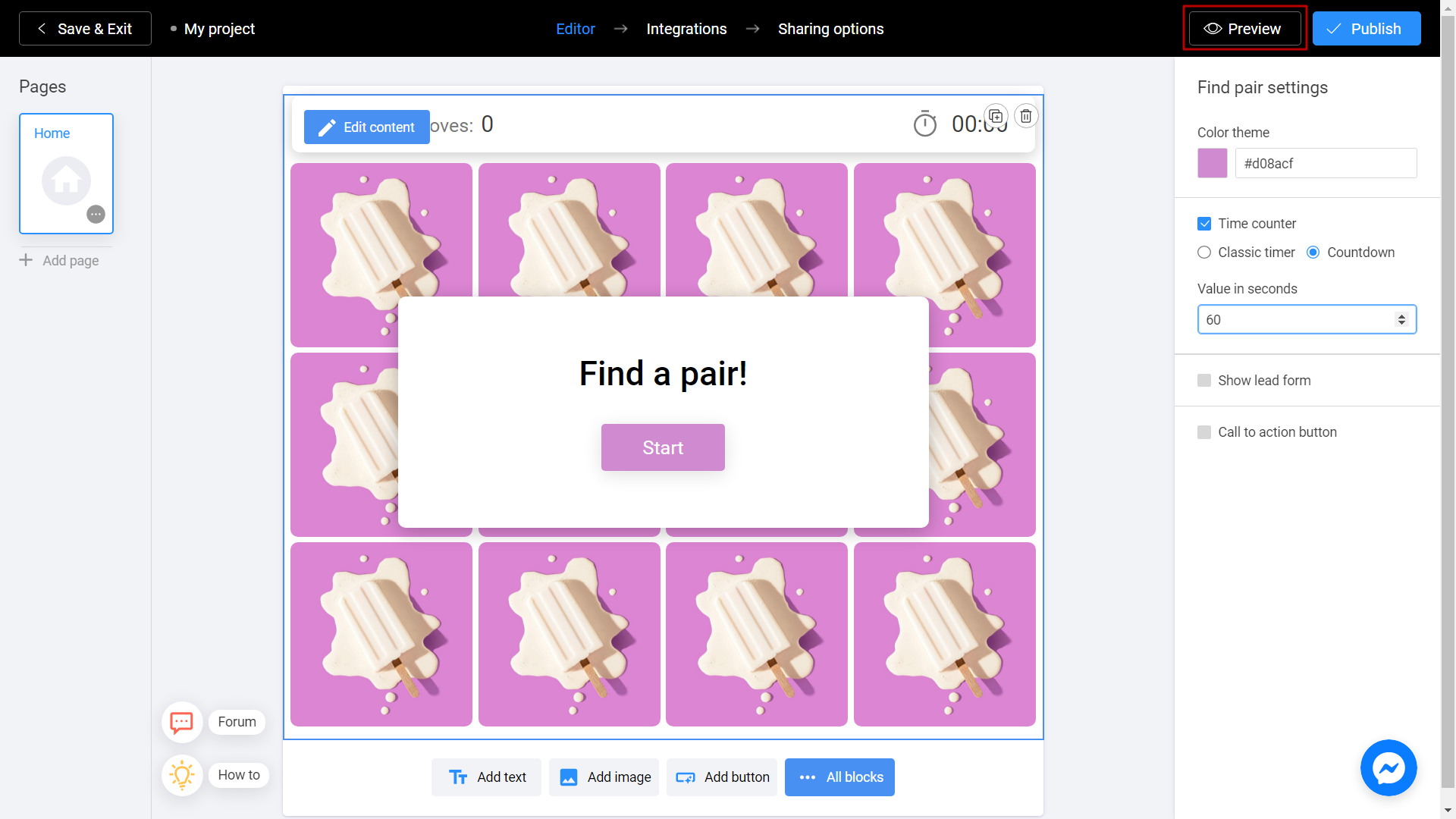
Prueba tu presentación de diapositivas y no olvides calificar cómo se ve en diferentes dispositivos. Para hacer esto, cambia entre los íconos del teléfono y el ordenador(1). Si notas un error o quieres cambiar algo, regresa al Editor (2) seleccionando el elemento de menú apropiado.
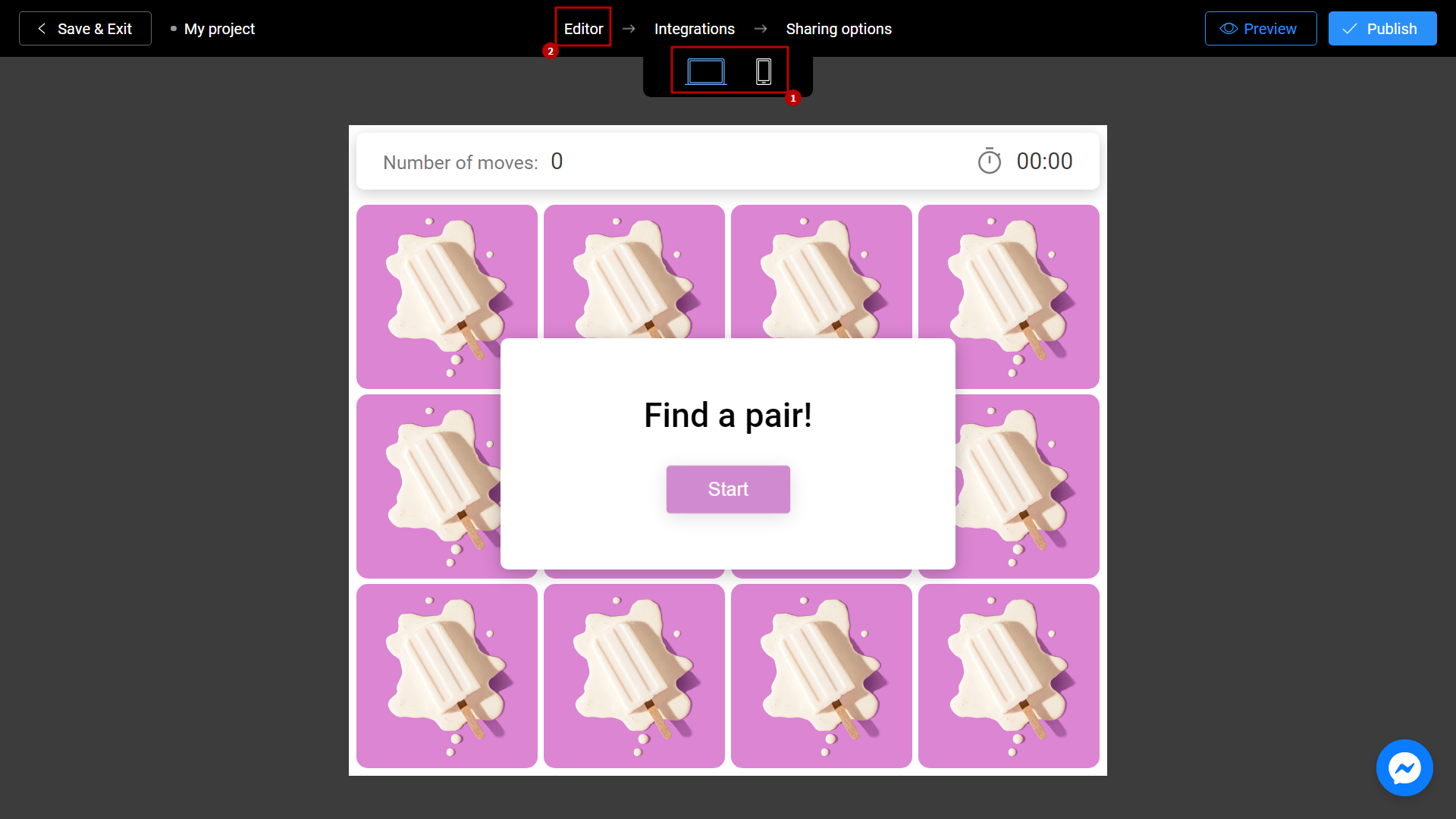
No olvides seleccionar un Título (1) para tu proyecto. Esto hará que sea más fácil encontrarlo. Después de eso, puedes hacer clic con seguridad en el botón Publicar (2).
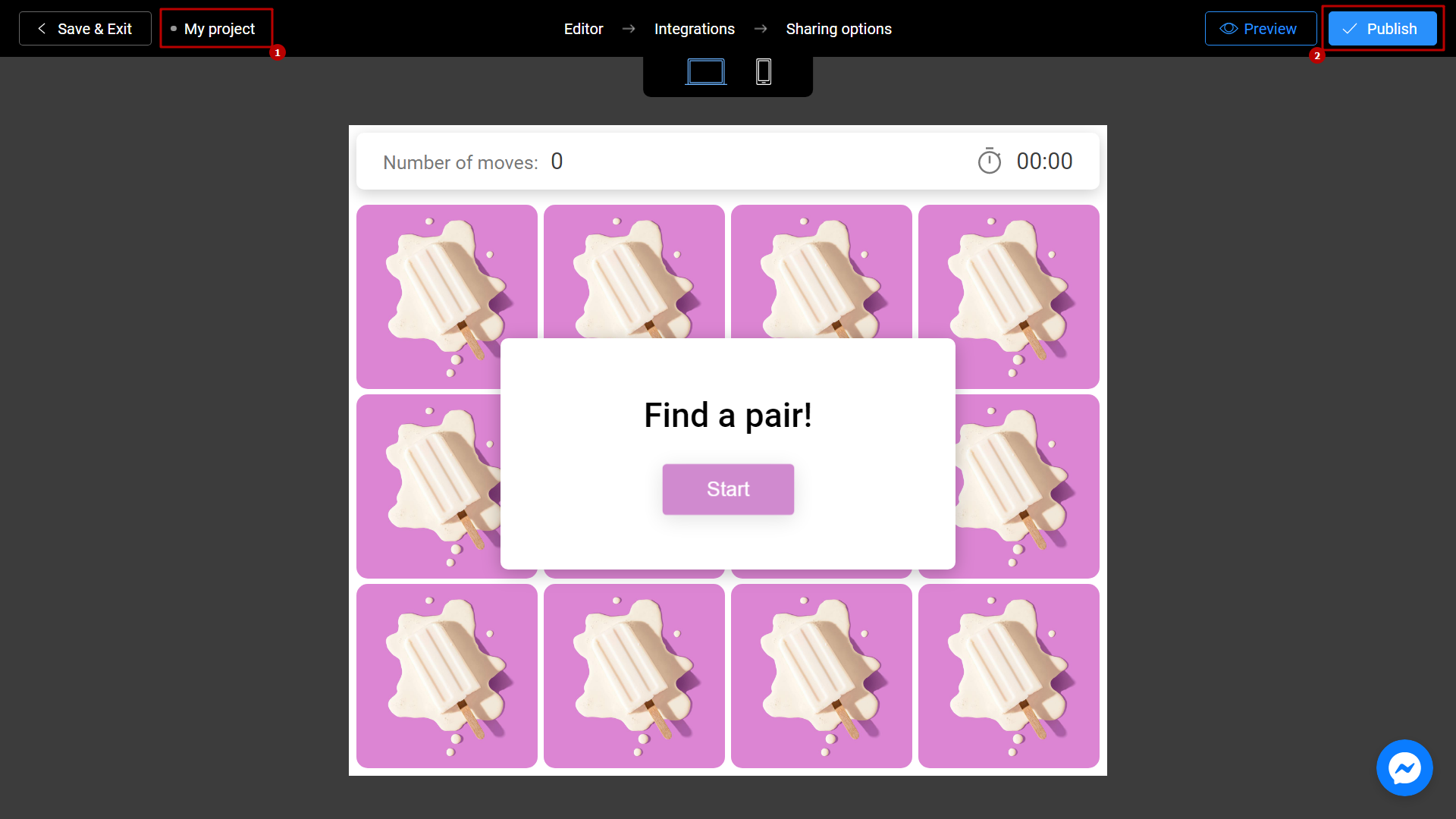
¡Tu proyecto está listo! Puedes compartirlo con tus amigos enviando un enlace o eligiendo cualquier otra forma.
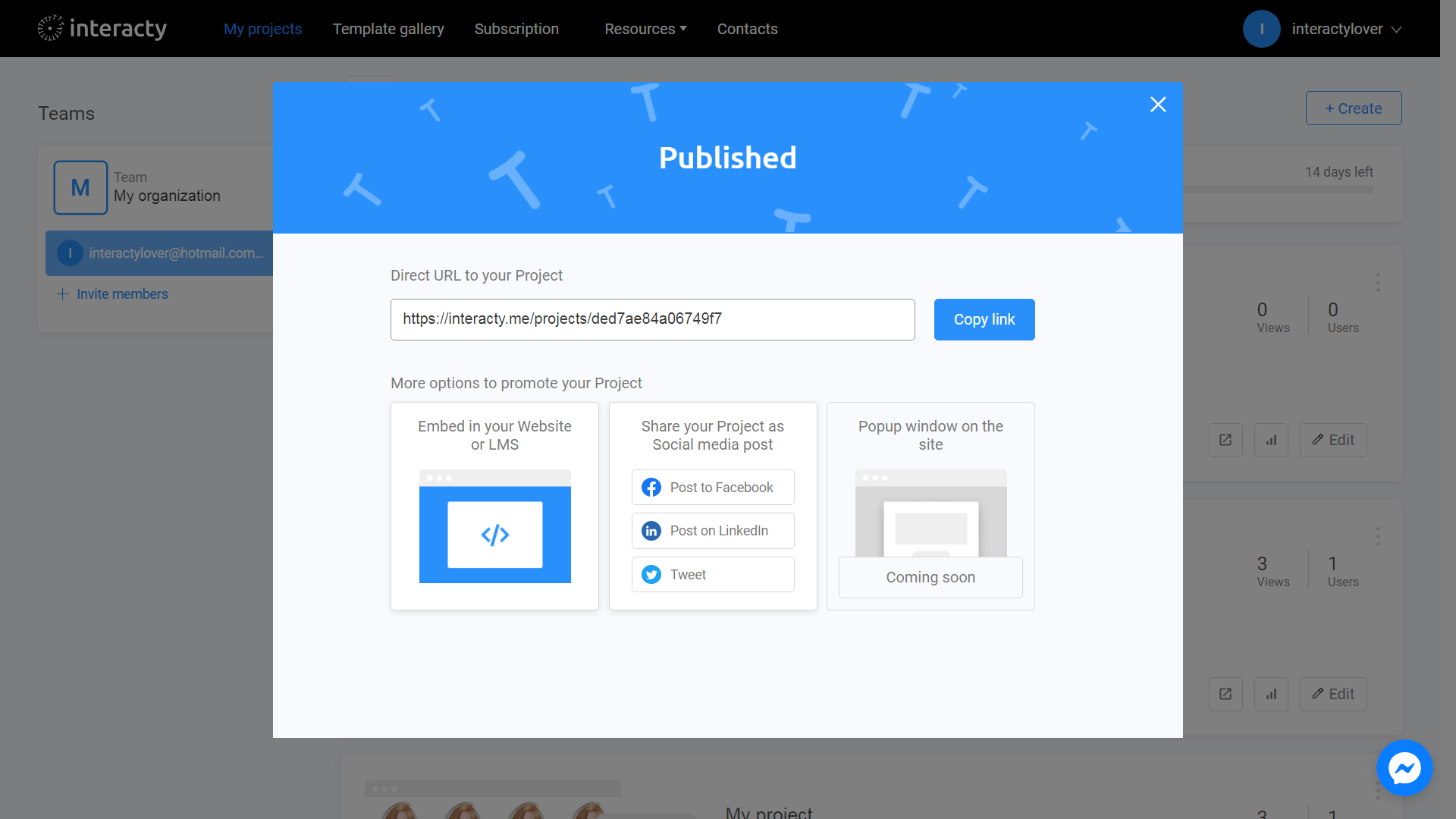
Siempre puedes volver a editar tu plantilla de nuevo haciendo clic en el botón Editar (1) en la lista de proyectos de perfil. También puedes consultar Estadísticas/clientes potenciales (2) haciendo clic en el botón correspondiente.